如何在 Apple Watch 上啟用或禁用手腕檢測
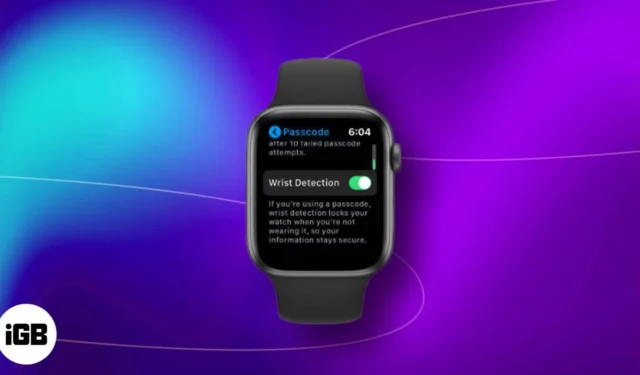
Apple Watch 無疑是當今市場上最好的可穿戴設備之一。它同時以便利和創新吸引用戶。在其眾多出色的功能中,真正脫穎而出的是手腕檢測。因此,本指南將向您介紹什麼是手腕檢測,並演示在 Apple Watch 上啟用或禁用手腕檢測的步驟。
Apple Watch 上的手腕檢測是什麼?
Apple Watch 上的手腕檢測是一項智能功能,利用內置傳感器根據用戶的手腕運動自動打開和關閉顯示屏。Apple Watch 默認啟用手腕檢測。
它通過留意常見手勢來努力檢測手腕的位置。據稱,當您抬起手臂看手錶時,它會激活顯示屏,而當您放下手臂或轉身時,它會智能關閉屏幕以節省電池。
除了提供便利之外,它還確保您的數據受到保護。它與稱為“使用 iPhone 解鎖”的獨特機制緊密集成。因此,您的手錶將保持鎖定狀態,直到檢測到您的手腕,並且只能使用手錶的密碼或配對的 iPhone 的 Touch ID/Face ID 解鎖。
如何在 Apple Watch 上打開或關閉手腕檢測
- 訪問Apple Watch 上的“設置”應用。
- 選擇密碼以繼續。
- 現在,向下滾動並打開“手腕檢測”。
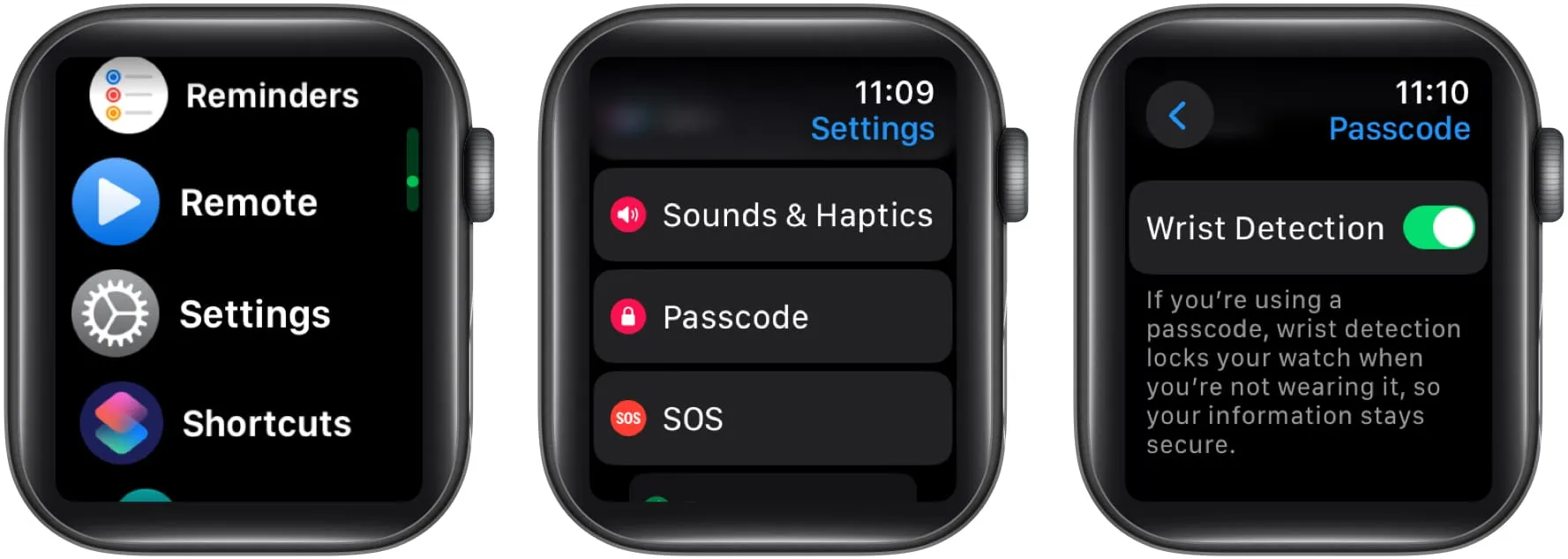
同樣,如果您想在 Apple Watch 上禁用手腕檢測,您可以按照這些步驟操作。
如何從 iPhone 啟用或禁用手腕檢測
- 在 iPhone 上啟動Watch 應用。
- 訪問密碼→ 向下滾動至手腕檢測。
保持 Apple Watch 解鎖才能訪問此菜單。 - 打開手腕檢測。
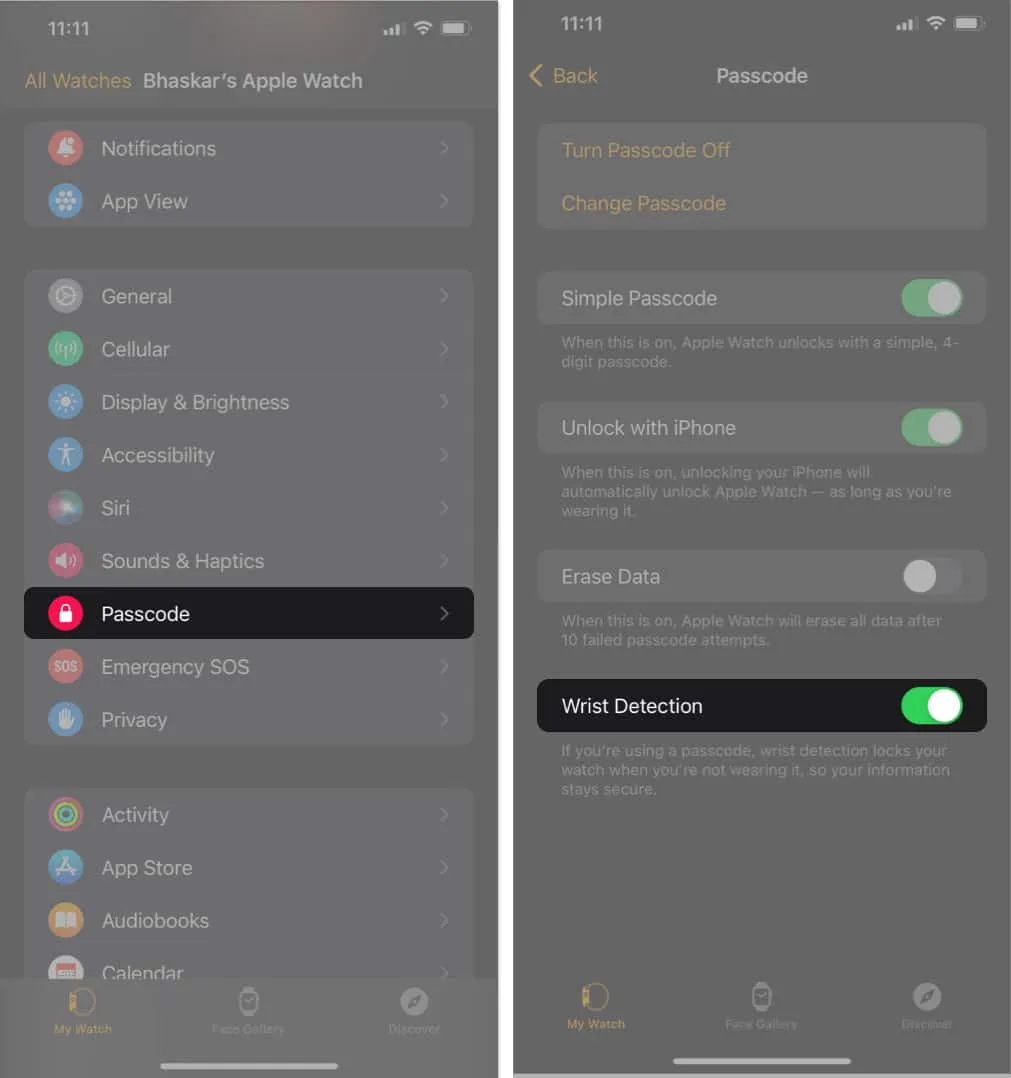
如果您改變主意,可以按照步驟 1-2 操作,然後關閉手腕檢測。就這麼簡單!
手腕檢測的優點和缺點
雖然我們正在了解啟用或禁用 Apple Watch 中的手腕檢測功能的要點,但了解此功能的含義也很重要。讓我們來看看它的優點和缺點。
優點
- 它可以幫助用戶防止未經授權的訪問,並在收起時保護 Apple Watch 上的個人信息。
- 手腕檢測可在用戶手腕放下時自動靜音來電和通知,從而實現便捷的通知管理。
- 此功能使用戶能夠專注於自己的任務,而不會被不必要的警報打擾。
缺點
- 有些用戶在需要保持雙手不動的情況下查看通知或使用某些應用程序時(例如在鍛煉或做飯時)可能會覺得不方便。
- 如果有人試圖從用戶的手腕上竊取未鎖定的手錶,他們可能能夠利用此功能並獲得對敏感數據的未經授權的訪問。
總體而言,雖然手腕檢測為大多數用戶提供了增強的安全性和更多的便利,但也應根據個人需求和偏好考慮其局限性。
常見問題解答
禁用手腕檢測會影響 Apple Watch 上的其他功能嗎?
禁用手腕檢測不會影響 Apple Watch 的其他基本功能,例如通知、心率監測或活動跟踪。唯一的變化是,當您抬起手腕時,屏幕將不再自動打開。
使用低功耗模式時可以啟用或禁用手腕檢測嗎?
不可以,手腕檢測設置在低功耗模式下不可用,因為它會關閉所有非必要功能以延長電池壽命。
手腕檢測適用於所有 Apple Watch 型號嗎?
是的,手腕檢測功能適用於從 Series 1 到最新版本的所有 Apple Watch 型號。
走進無障礙世界!
恭喜,您現在已經熟練掌握了 Apple Watch 上的手腕檢測功能。眾所周知,Apple Watch 的魅力在於它的多功能性,你可以讓自己充分利用每一刻。擁抱這款非凡時計的無限可能,將技術與風格和功能無縫融合。
感謝您的閱讀。請花一點時間在下面的評論中分享您的想法。



發佈留言